برای شنیدن این مقاله بر روی کلید پخش کلیک کنید 👆
آموزش صدور سند اختتامیه و افتتاحیه در نرم افزار سپیدار
بر طبق فرض دوره مالی ، شرکت ها در پایان سال مالی موظف به بستن حساب های خود وانتقال به سال مالی بعد هستند. به جهت این كه عملیات مذکور به درستی انجام شود ابتدا بایستی از صحت اسناد اطمینان حاصل نمود و كلیه اسناد شماره گذاری و قطعی شده باشد. شرکت ها برای این عملیات ابتدا حساب های موقت (حساب های سود زیانی) را بسته ومانده آن را به یک حساب ترازنامه ای منتقل می کنند. این عملیات می تواند در یک یا چند مرحله انجام شود و نهایتاً مانده آن به حسابی مانند سود و زیان سال جاری بسته می شود. در مرحله بعد نیز بایستی حساب های تراز نامه ای بسته شود و به سال بعد منتقل شود که این کار با صدور سند اختتامیه انجام می شود. پس از صدور سند اختتامیه بایستی حساب های ترازنامه ای بسته شده در سند اختتامیه به سال بعد منتقل شود و این امر با صدور سند افتتاحیه محقق می شود.چگونه در نرم افزار سپیدار سند اختتامیه صادر کنیم؟
ابتدا وارد نرم افزار حسابداری سپیدار شوید، در منوی سمت راست، وارد قسمت حسابداری شده و در قسمت عملیات روی گزینه ” صدور سند اختتامیه و افتتاحیه” كلیك كنید .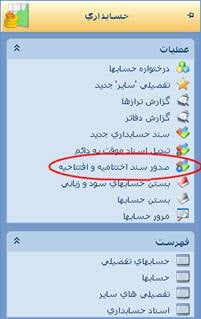
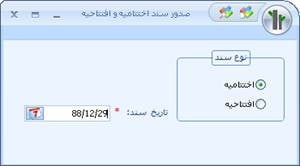
نکات مهم هنگام صدور سند اختتامیه در سیستم سپیدار
جهت صدور سند اختتامیه، موارد و نكات زیر را مدنظر داشته باشید: 1-در صورتیكه برای كاربر، حقوق دسترسی صدور سند اختتامیه تعریف شده باشد ، كاربرمی تواند اقدام به این عملیات نماید. 2- قبل از صدور سند اختتامیه حتما بایستی اسناد سال مالی مربوطه قطعی شده باشند. 3-قبل از صدور سند اختتامیه حتما بایستی مانده حساب های سود و زیانی صفر شده باشد ( از طریق صدور سند بستن حساب های سود وزیانی ). 4- سند اختتامیه با وضعیت دائم صادر گردیده و در لیست اسناد با وضعیت دائم نمایش داده می شود و امكان تغییر وضعیت آن توسط كاربر وجود ندارد. 5- سند اختتامیه را می توان با در نظر گرفتن شماره پیگیری و یا بدون در نظر گرفتن شماره پیگیری صادر نمود . اگر در قسمت تنظیمات سیستم حسابداری، گزینه “صدور سند تسعیر و اختتامیه به تفكیك شماره پیگیری” فعال شده باشد ، سنداختتامیه با در نظر گرفتن شماه پیگیری صادر خواهد شد. 6- با باز شدن فرم ، سیستم به صورت پیش فرض “نوع سند” را اختتامیه نمایش می دهد كه شما می توانید با توجه به نوع عملیات (اختتامیه یا افتتاحیه) آن را تغییر دهید.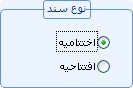


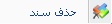
آموزش صدور سند افتتاحیه در سیستم حسابداری سپیدار
پس از ورود به سیستم سپیدار در منوی سمت راست ، وارد قسمت حسابداری شده و در قسمت عملیات روی گزینه “ صدور سند اختتامیه و افتتاحیه” كلیك كنید .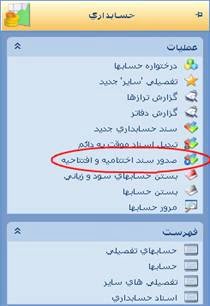
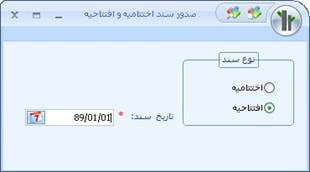
هنگام صدور سند افتتاحیه به نکاتی دقت کنیم؟
جهت صدور سند افتتاحیه ، موارد و نكات زیر را مدنظر داشته باشید : 1-در صورتیكه برای كاربر ، حقوق دسترسی صدور سند افتتاحیه تعریف شده باشد ، كاربرمی تواند اقدام به این کار نماید. 2- ابتدا باید سال مالی جدید را ایجاد نموده و در سال مالی ایجاد شده اقدام به صدور سند افتتاحیه نمایید. 3- سند افتتاحیه با وضعیت موقت صادر گردیده و در لیست اسناد با وضعیت موقت نمایش داده می شود. شما می توانید مانند بقیه سندها اقدام به تبدیل اسناد موقت به دائم نمایید و وضعیت سند را تغییر دهید . 4- جهت صدور سند افتتاحیه ، لازم است كه در سال مالی قبل سند اختتامیه صادر شده باشد. 5-با باز شدن فرم ، سیستم به صورت پیش فرض “نوع سند” را اختتامیه نمایش می دهد كه شما باید نوع سند را تغییر داده و افتتاحیه را انتخاب نمایید.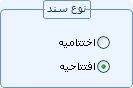
آموزش نحوه بستن حساب ها و ثبت سند اختتامیه/افتتاحیه + آموزش در سپیدار
سوالات متداول
چگونه در نرم افزار سپیدار سند اختتامیه صادر کنیم؟
اگر با ثبت سند اختتامیه آشنایی نداشتیم چه اقامی انجام دهیم ؟
چگونه در نرم افزار سپیدار سند اختتامیه صادر کنیم؟
ابتدا وارد نرم افزار حسابداری سپیدار شوید، در منوی سمت راست، وارد قسمت حسابداری شده و در قسمت عملیات روی گزینه ” صدور سند اختتامیه و افتتاحیه” كلیك كنید .
اگر با ثبت سند اختتامیه آشنایی نداشتیم چه اقامی انجام دهیم ؟
با کارشناسان سپید حساب ویرا در تماس باشید تا در اسرع وقت توسط کارشناسان خبره اقدامات لازم برای شما انجام شود .
همچنین می توانید در دوره های آموزش مجموعه ما استفاده کنید.
متن سربرگ خود را وارد کنید
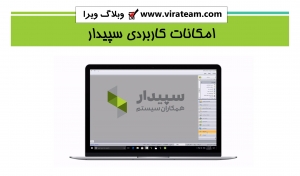
امکانات کاربردی سپیدار
29 دسامبر, 2019
1 دیدگاه
در این مقاله با ۷ عدد از امکانات کاربردی سپیدار به همراه نحوه استفاده از آنها آشنا

پشتیبانی سپیدار
7 آوریل, 2019
بدون دیدگاه
خدمات پس از فروش و پشتیبانی سپیدار سیستم به صورت رایگان شامل چه مواردی می
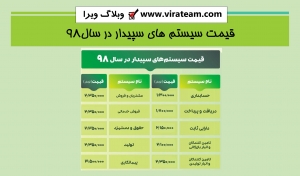
تعرفه سپیدار سال 98
17 مارس, 2019
بدون دیدگاه
آخرین فرصت ها برای خرید نرم افزار مالی سپیدار با تعرفه سال 97 بهمراه هدیه
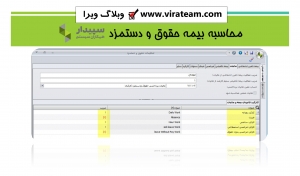
محاسبه بیمه حقوق و دستمزد در سپیدار
6 ژانویه, 2019
بدون دیدگاه
حقوق و دستمزد در سپیدار سیستم در این مقاله سعی بر این است تا با






